关闭所有开机启动项 电脑开机启动项关闭方法
更新时间:2023-11-22 16:05:08作者:jiang
关闭所有开机启动项,当我们打开电脑时,经常会发现许多程序和应用自动启动,这不仅延长了系统的启动时间,还占用了宝贵的系统资源,为了提高电脑的启动速度和性能,关闭开机启动项是一种有效的方法。关闭开机启动项可以避免不必要的程序在系统启动时自动加载,从而减少了系统的负担,加快了电脑的启动速度。在本文中我们将介绍一些关闭开机启动项的方法,帮助大家优化电脑的启动过程,提升工作效率。
具体步骤:
1单击开始菜单或者按下Win+R。 2在运行窗口中输入msconfig指令,再点击确定。
2在运行窗口中输入msconfig指令,再点击确定。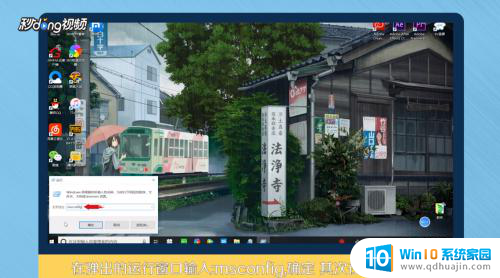 3在启动窗口中点击启动选项卡,再点击并打开任务管理器。
3在启动窗口中点击启动选项卡,再点击并打开任务管理器。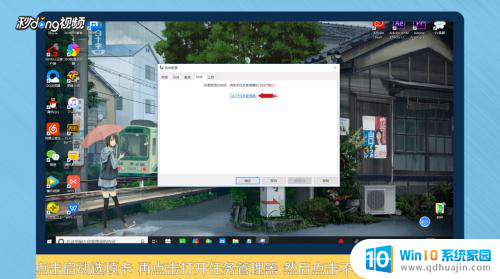 4选择不需要开机启动的项目软件,点击右下角的禁用。
4选择不需要开机启动的项目软件,点击右下角的禁用。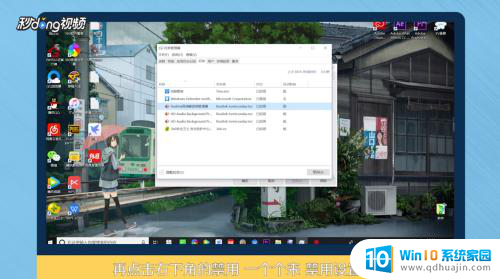 5再点击常规选项卡,勾选有选择的启动。对启动项进行设置,再依次点击应用和确定。
5再点击常规选项卡,勾选有选择的启动。对启动项进行设置,再依次点击应用和确定。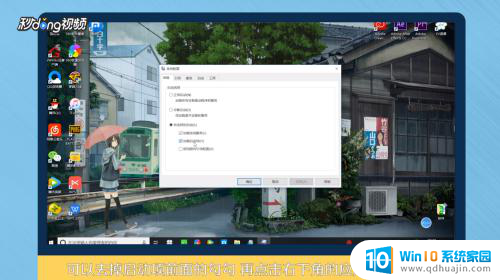 6根据操作提示重启计算机即可。
6根据操作提示重启计算机即可。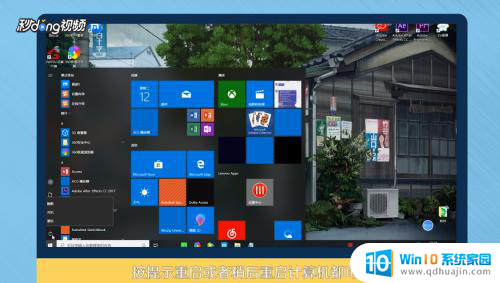 7总结如下。
7总结如下。
以上是关闭所有开机启动项的全部内容,如果还有不清楚的用户,可以参考上面小编提供的步骤进行操作,希望能对大家有所帮助。





